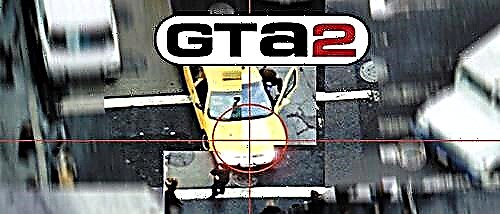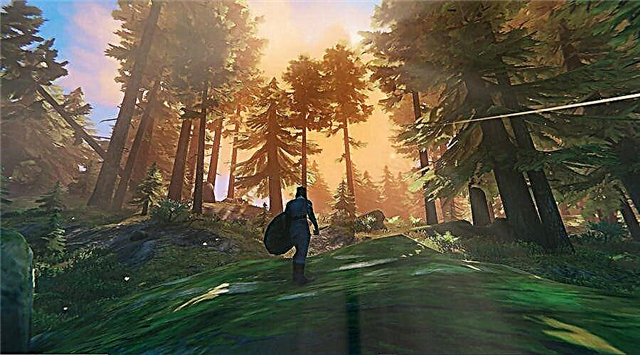Comment augmenter le FPS dans Counter-Strike Global Offensive (CS GO) est une autre mise à jour du bon vieux contra de Valve.
Le jeu a été amélioré jusqu'à un état presque parfait à la fois visuellement et en termes d'équilibre. La possibilité d'acheter des skins uniques a été ajoutée au jeu pour améliorer l'apparence de tous les types d'armes attachées à CS GO. Chacun de nous a probablement rencontré dans une certaine mesure le problème de la réduction des FPS dans les jeux, si vous n'avez toujours pas résolu ce problème, vous devriez certainement lire ce guide.
Configuration CS:GO
Vous devez d'abord vous assurer que les paramètres graphiques sont définis sur les valeurs minimales.
(parfois, les joueurs oublient de régler les ombres, les effets ou les shaders sur des valeurs minimales)
Voici les paramètres de lancement de CS:GO et de désactivation de la superposition :1. Accédez à la bibliothèque Steam
2. Sélectionnez CS:GO, faites un clic droit et ouvrez "Propriétés".
3. Dans "Superposer les BPM avec les paramètres actifs...", réglez sur "Forcer l'arrêt".
4. Cliquez sur "Définir les options de lancement" et entrez les commandes dont vous avez besoin séparées par un espace.
Equipes :
-high (lancer CS:GO avec une priorité élevée).
-threads 4 (utilise X threads du processeur, au lieu de 4, précisez votre numéro)
-noforcemaccel (désactive divers types d'accélération de la souris)
-novid (désactive l'écran de démarrage au démarrage de CS:GO
+cl_forcepreload 1 (charge les informations sur les textures au début de la carte, supprime les frises)
-console (allume la console, nécessaire pour entrer les commandes de la console)
-nocrashdialog (désactive l'affichage des erreurs)
-nojoy (désactive le support du joystick)
-noaafonts (désactive le lissage des polices)
Total : "-high -threads 4 -novid +cl_forcepreload 1 -noforcemaccel -console -nocrashdialog -nojoy -noaafonts" (sans les guillemets).
Nettoyage du système
Assez souvent, la raison du retrait FPS est une grande quantité de logiciels inutiles inclus pendant le jeu.
1. Tout d'abord, vous devez ouvrir le gestionnaire de tâches, accéder à l'onglet "démarrage" et y désactiver les programmes inutiles, puis fermer tous les programmes inutiles.
2. De plus, les logiciels malveillants chargent souvent votre ordinateur, vérifiez votre ordinateur avec un antivirus (par exemple, Dr web cureit).
3. Pendant le jeu, désactivez complètement l'antivirus, souvent même en mode "Jeu", l'antivirus continue d'analyser divers fichiers.
4. Vous pouvez également télécharger le programme CCleaner pour nettoyer le registre, le cache, etc.
5. Vous pouvez remplacer Windows par une version "allégée" de LTSC et LTSB, qui est une solution plus drastique et complexe, mais qui en vaut la peine. (ils désactivent la plupart des fonctionnalités inutiles présentes dans Windows 10).
Optimisation du système.
Il est important d'optimiser votre système d'exploitation, ainsi que de configurer correctement les paramètres vidéo de votre carte vidéo.
1) Tout d'abord, dans l'alimentation, nous définissons les performances maximales.
2) Pendant le jeu, fermez toutes les applications inutiles qui ne sont pas liées au jeu.
3) N'oubliez pas, si vous avez un disque dur, une fois tous les un ou deux mois, défragmentez votre disque dur, ainsi que libérez de l'espace disque en excès.
4) Dans "Système" > "Paramètres système avancés" > "Performances", sélectionnez "Assurer les meilleures performances".
5) Désactivez tout ce qui n'est pas nécessaire au démarrage.
Nettoyage physique du PC.
L'une des actions les plus importantes qui pourraient bien augmenter votre FPS est un banal nettoyage de PC. Les couches de poussière que vous avez accumulées pendant des mois à l'intérieur du boîtier peuvent réduire considérablement l'efficacité du refroidissement.
Tout d'abord, il est souhaitable de souffler le refroidisseur du processeur, la carte vidéo et, en général, tout l'intérieur du boîtier. Portez une attention particulière aux nids d'abeilles si vous avez un refroidissement par tour.
Utilisez ensuite un aspirateur pour enlever toute la poussière. Il est conseillé d'effectuer une telle manipulation au moins une fois tous les 2-3 mois.
Il ne serait pas non plus superflu de changer la pâte thermique du processeur si elle n'a pas été changée depuis longtemps (> 6-12 mois).
Overclocking et mise à niveau du PC.
Overclocking du PC
Vous devriez commencer à overclocker votre PC si vous êtes un utilisateur assez expérimenté et que votre matériel est capable d'overclocker. Vous ne devriez pas faire cela si vous avez des composants très faibles et que vous ne tâtonnez pas particulièrement dans ce processus. Mais si vous avez confiance en vous, allez-y, il existe suffisamment de didacticiels vidéo sur YouTube à ce sujet.
Mise à niveau de l'ordinateur
Si toutes les méthodes précédentes ne vous ont pas aidé, la seule option qui reste est de mettre à jour les composants de l'ordinateur.
Découvrez les faiblesses de votre PC et achetez les composants appropriés.
Il n'est pas nécessaire d'acheter un tout nouvel assemblage, vous pouvez acheter un processeur ou une carte vidéo séparé, et si vous avez un disque dur défectueux, alors un SSD / HDD.